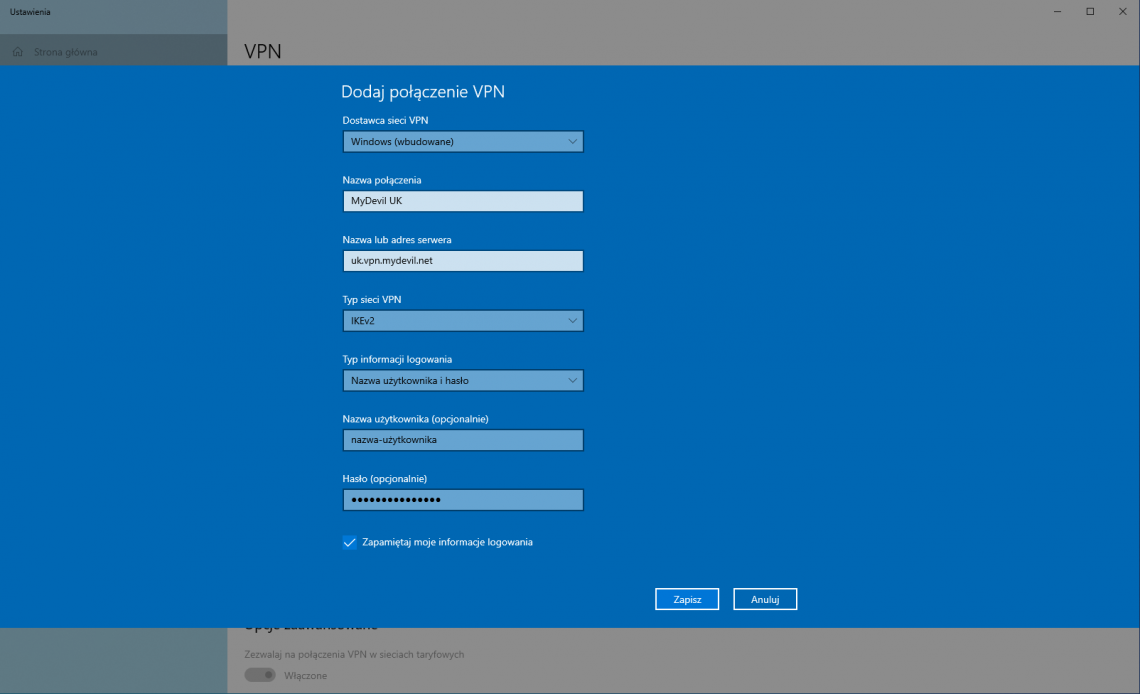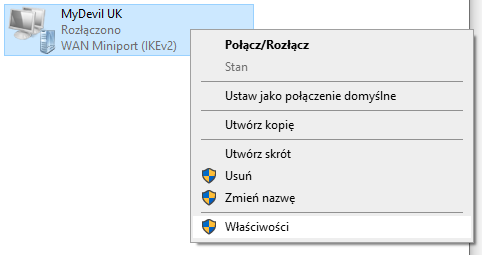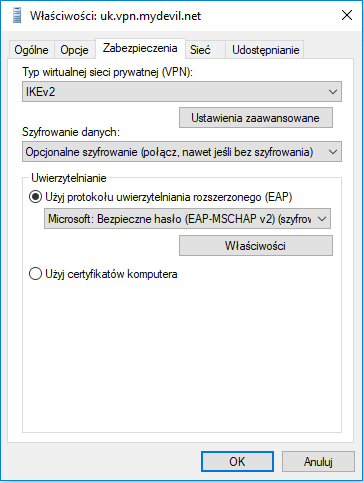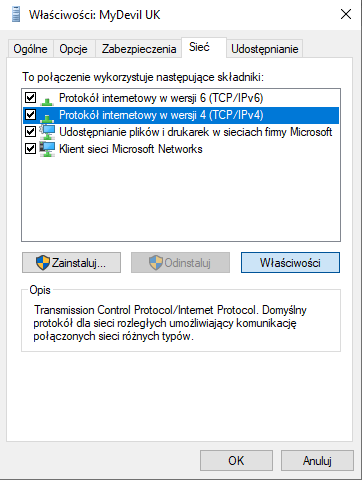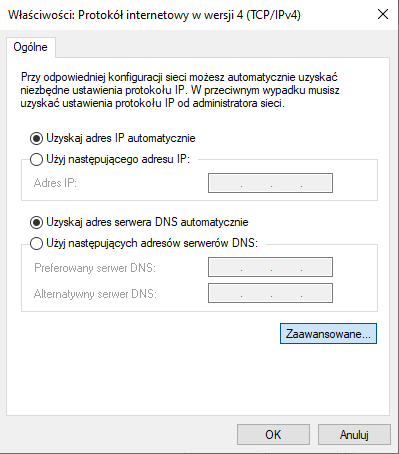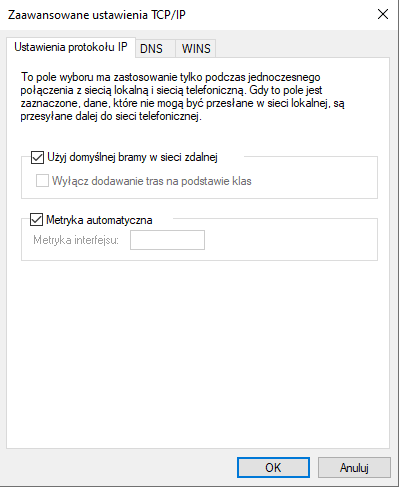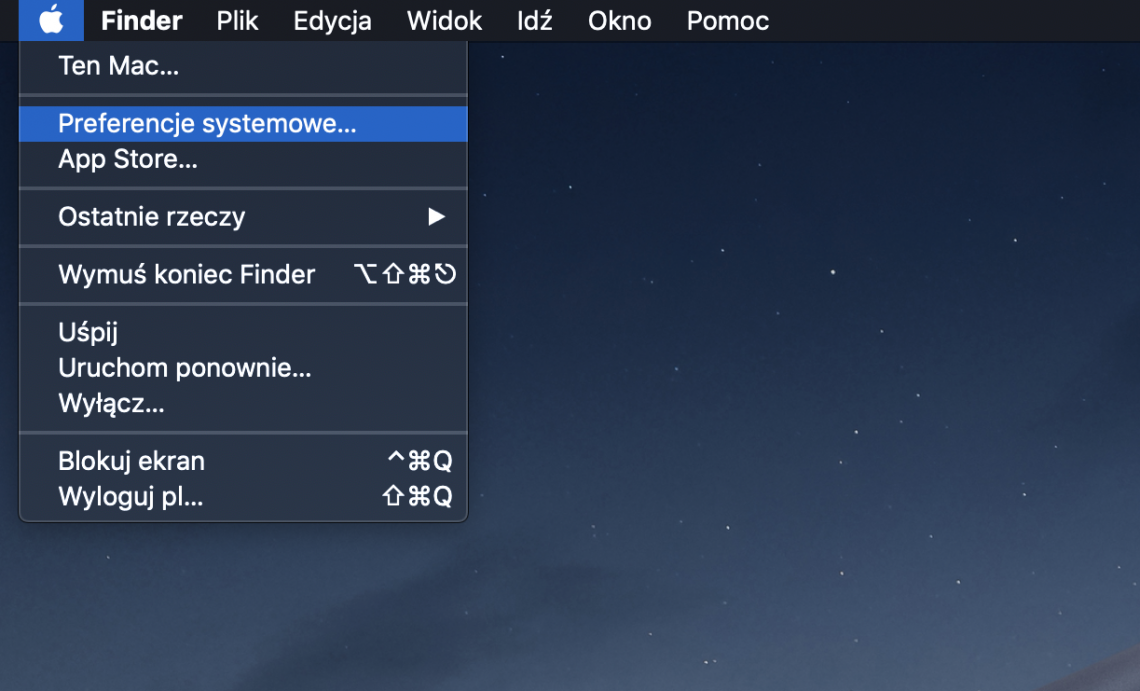IKEv2: Różnice pomiędzy wersjami
| Linia 16: | Linia 16: | ||
# Otwórz właściwości nowo dodanego połączenia, klikając prawym przyciskiem na ikonie i wybierając "Właściwości [[Plik:windows10_vpn2.png|centruj]] | # Otwórz właściwości nowo dodanego połączenia, klikając prawym przyciskiem na ikonie i wybierając "Właściwości [[Plik:windows10_vpn2.png|centruj]] | ||
# W zakładce Zabezpieczenia, upewnij się, że typ VPN to "IKEv2", a protokół uwierzytelnienia to "EAP-MSCHAPv2". [[Plik:windows10_vpn6.png|centruj]] | # W zakładce Zabezpieczenia, upewnij się, że typ VPN to "IKEv2", a protokół uwierzytelnienia to "EAP-MSCHAPv2". [[Plik:windows10_vpn6.png|centruj]] | ||
| − | # | + | # W zakładce Sieć, wybierz właściwości "Protokołu internetowego w wersji 4 (TCP/IPV4)". [[Plik:windows10_vpn3.png|centruj]] |
# Kliknij na przycisk "Zaawansowane". [[Plik:windows10_vpn4.png|centruj]] | # Kliknij na przycisk "Zaawansowane". [[Plik:windows10_vpn4.png|centruj]] | ||
# Zaznacz opcję "Użyj domyślnej bramy w sieci zdalnej". Zatwierdź zmianę, klikając "OK" w tym i poprzednich oknach. [[Plik:windows10_vpn5.png|centruj]] | # Zaznacz opcję "Użyj domyślnej bramy w sieci zdalnej". Zatwierdź zmianę, klikając "OK" w tym i poprzednich oknach. [[Plik:windows10_vpn5.png|centruj]] | ||
Wersja z 19:26, 23 gru 2019
IKEv2 - druga wersja protokołu Internet Key Exchange - umożliwia zestawianie SA (Security Associations) między hostami. Opiera się o IPSec i dzięki wsparciu MOBIKE pozwala na utrzymanie połączenia przy zmianie adresu IP klienta, czyli na przykład przejście z sieci LTE na WiFi bez rozłączenia sesji VPN.
Spis treści
Windows 10
- Kliknij na ikonę sieci obok zegarka i wybierz "Ustawienia sieci i internetu".
- Kliknij na "VPN" i w kolejnym oknie na "Dodaj połączenie VPN".
- Jeśli w danej wersji Windows 10 brakuje jakichś pól - skonfiguruj te istniejące i przejdź do kolejnego punktu.
- Jako Dostawcę, wybierz "Windows (wbudowane)".
- Nazwę połączenia nadaj dowolną.
- W pole "Adres serwera" wpisz adres wybranego serwera MyDevil VPN.
- Jako typ sieci wybierz "IKEv2".
- Upewnij się, że Typ Informacji Logowania to "Nazwa użytkownika i hasło".
- Wpisz dane logowania i zapisz ustawienia
- Ponownie kliknij na ikonę sieci przy zegarku i otwórz "Ustawienia sieci i internetu".
- Kliknij na "Ethernet" i następnie na "Zmień opcje karty".
- Otwórz właściwości nowo dodanego połączenia, klikając prawym przyciskiem na ikonie i wybierając "Właściwości
- W zakładce Zabezpieczenia, upewnij się, że typ VPN to "IKEv2", a protokół uwierzytelnienia to "EAP-MSCHAPv2".
- W zakładce Sieć, wybierz właściwości "Protokołu internetowego w wersji 4 (TCP/IPV4)".
- Kliknij na przycisk "Zaawansowane".
- Zaznacz opcję "Użyj domyślnej bramy w sieci zdalnej". Zatwierdź zmianę, klikając "OK" w tym i poprzednich oknach.
macOS
- Kliknij na ikonę jabłka w lewym górnym rogu ekranu i otwórz "Preferencje systemowe".